Google 검색 기록을 지우는 방법
게시 됨: 2023-03-29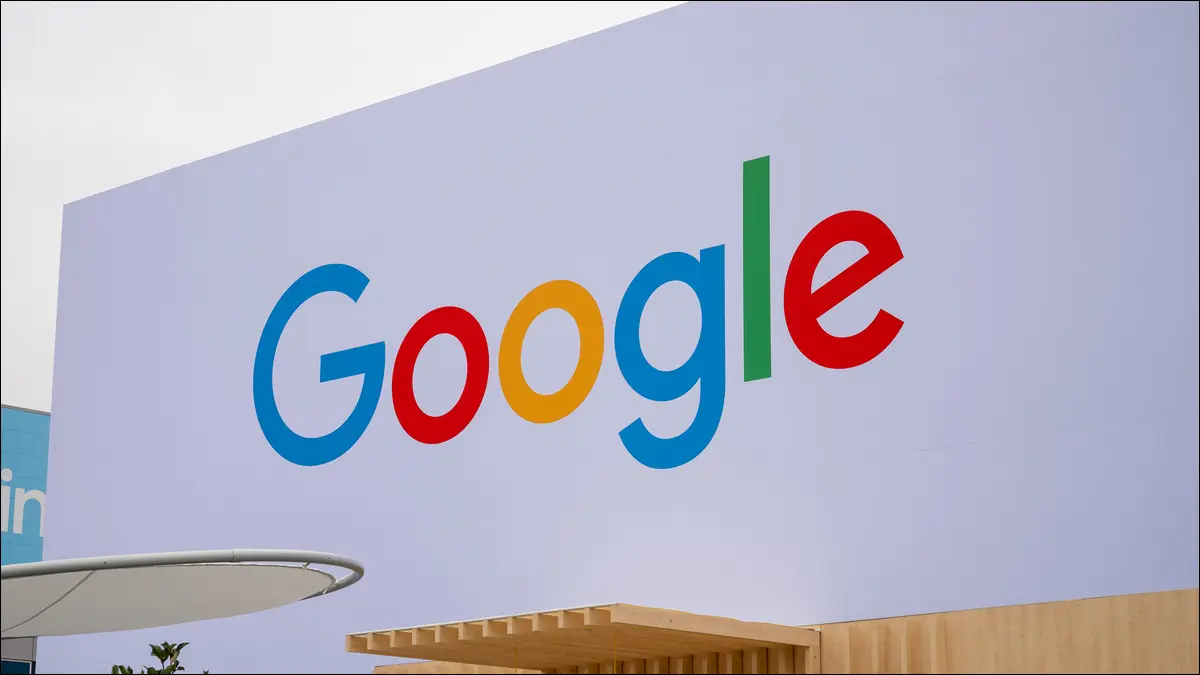
Google은 검색 기록을 기반으로 사용자에 대해 많은 것을 알고 있습니다. 사람들에 대해 배우고 관련 광고를 제공하는 것이 Google 검색의 핵심입니다. 다행스럽게도 Google은 여가 시간에 해당 지식을 제거할 수 있는 도구를 제공합니다.
계정에서 Google 검색 기록을 삭제하는 방법
iPhone에서 Google 검색 기록을 지우는 방법
Android 전화에서 Google 검색 기록을 삭제하는 방법
개별 검색 항목을 삭제하는 방법
Google에서 검색 기록을 자동으로 지우는 방법
브라우저 기록도 지우십시오.
계정에서 Google 검색 기록을 삭제하는 방법
Google 계정의 검색 기록은 myactivity.google.com의 모든 웹 브라우저에서 삭제할 수 있습니다. 여기에서 Google이 보유한 모든 데이터를 볼 수 있습니다.
'내 Google 활동' 페이지에서 '활동 제어'를 선택합니다.

'웹 및 앱 활동'에서 '모든 웹 및 앱 활동 관리'를 클릭합니다.
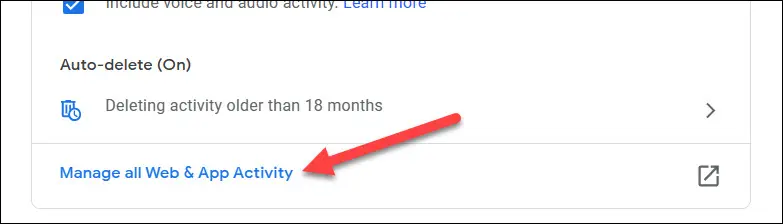
검색한 항목이 모두 표시되며, 로그인한 계정으로 Android 및 Chrome을 사용하는 경우 방문한 모든 앱과 웹사이트도 표시됩니다. 각각의 오른쪽 상단 모서리에 있는 "X" 아이콘을 사용하여 개별적으로 삭제합니다.
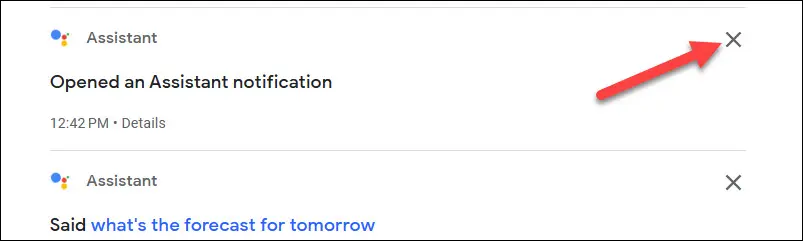
항목을 대량으로 삭제하려면 먼저 왼쪽 상단의 필터를 사용하여 보고 싶은 콘텐츠 유형을 지정하세요.
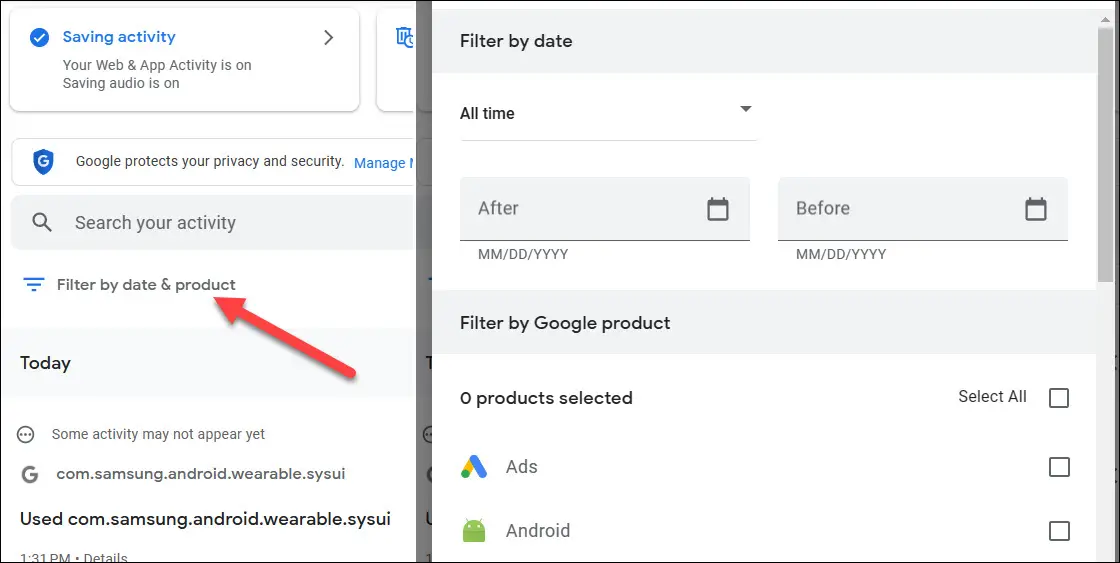
이제 "삭제" 버튼을 누르고 지우고 싶은 시간 범위를 선택하십시오. 지난 시간, 지난 날, 전체 시간 중에서 선택하거나 사용자 지정 범위를 선택할 수 있습니다.
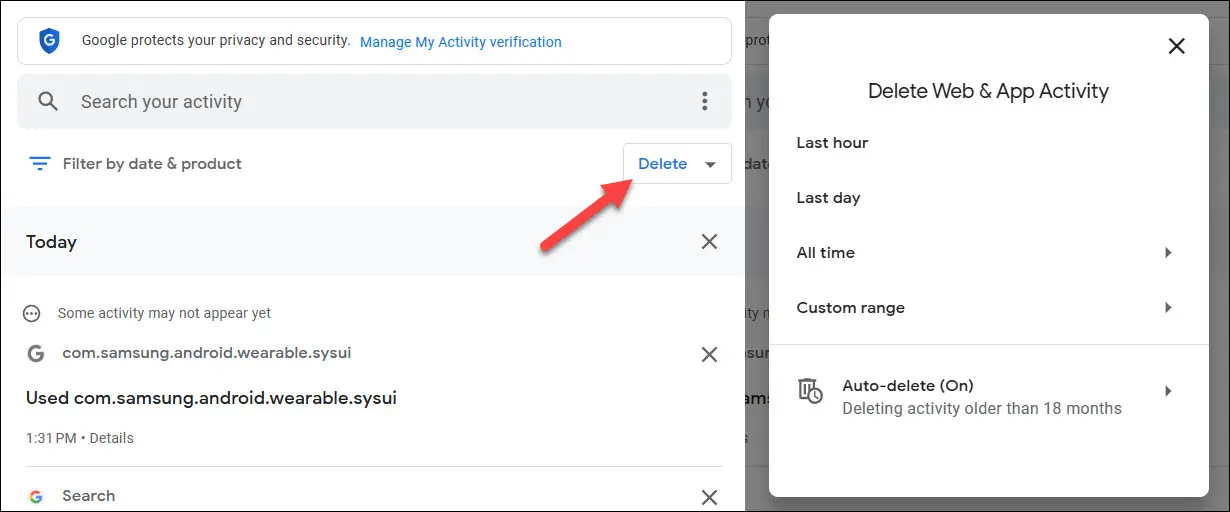
그게 전부입니다! 이것은 유용한 기능이지만 수동으로 수행하기에는 번거로울 수 있습니다. 프로세스를 자동화하는 방법을 알아보려면 아래 섹션을 확인하십시오.
iPhone에서 Google 검색 기록을 지우는 방법
Google 앱에서 iPhone 또는 iPad의 검색 기록을 삭제할 수 있습니다. 먼저 앱을 열고 오른쪽 상단의 프로필 아이콘을 누릅니다.
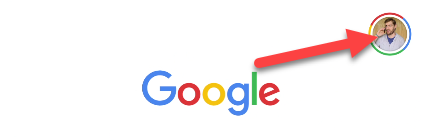
이제 메뉴에서 "검색 기록"을 선택합니다. 여기에서 마지막 15분 기록을 빠르게 삭제할 수도 있습니다.
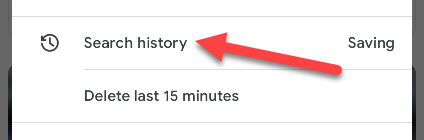
화면 상단에 있는 "삭제" 드롭다운 메뉴를 누릅니다.
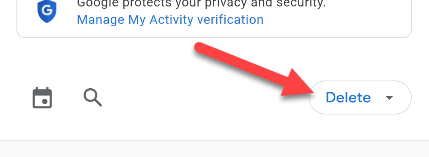
메뉴는 "오늘 삭제", "사용자 지정 범위 삭제" 또는 "전체 시간 삭제"에 대한 몇 가지 바로 가기를 제공합니다. "자동 삭제" 옵션을 사용하여 일정에 따라 활동을 자동으로 삭제할 수 있습니다.
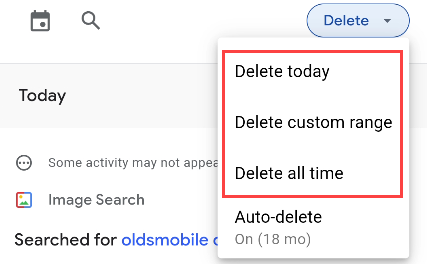
"사용자 지정 범위 삭제"를 선택하면 제거하려는 기록 범위의 이전 날짜와 이후 날짜를 선택할 수 있습니다.
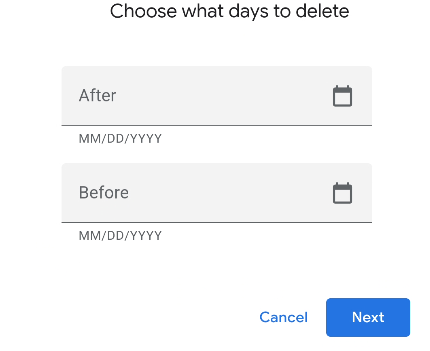
그렇게 쉽습니다! iPhone에서 Google 검색 기록을 삭제하기 위해 브라우저에 로그인할 필요가 없습니다. 이렇게 하면 iPhone 또는 iPad에서 수행된 검색뿐만 아니라 Google 계정으로 로그인한 모든 기기에서 수행된 검색 기록이 제거됩니다.
Android 전화에서 Google 검색 기록을 삭제하는 방법
Android 기기의 Google 검색 기록은 Google 앱에서 삭제할 수 있습니다. 앱을 열고 오른쪽 상단 모서리에 있는 프로필 아이콘을 누릅니다.
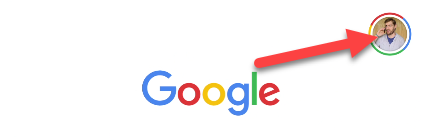

그런 다음 메뉴에서 "검색 기록"을 선택하십시오. 원하는 경우 여기에서 마지막 15분 기록을 빠르게 삭제할 수도 있습니다.
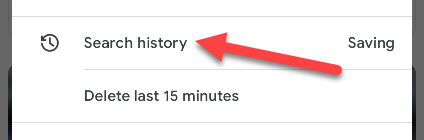
화면 상단에 있는 "삭제" 드롭다운 메뉴를 누릅니다.
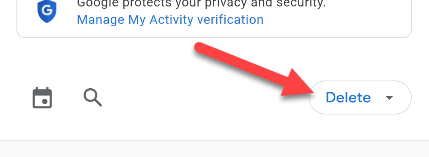
선택할 수 있는 몇 가지 시간 범위 옵션이 있습니다. "오늘 삭제", "사용자 정의 범위 삭제" 또는 "모든 시간 삭제"를 할 수 있습니다. "자동 삭제" 옵션을 사용하여 일정에 따라 활동을 자동으로 삭제할 수 있습니다.
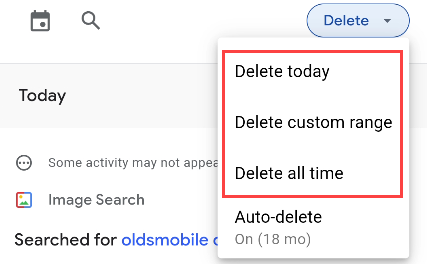
제거하려는 기록 범위의 이전 및 이후 날짜를 지정하려면 "사용자 정의 범위 삭제"를 선택하십시오.
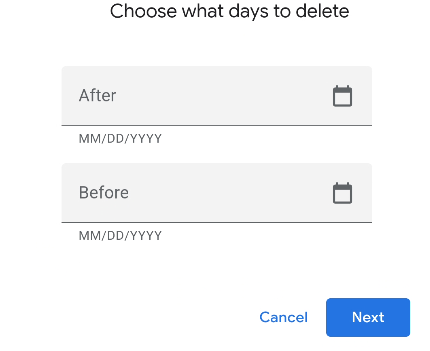
그렇게 간단합니다! Android 기기에서 직접 Google 검색 기록을 삭제할 수 있어서 좋습니다. 이렇게 하면 Android 기기에서 수행된 검색뿐만 아니라 Google 계정으로 로그인한 모든 기기에서 수행된 모든 검색 기록이 제거됩니다.
개별 검색 항목을 삭제하는 방법
myactivity.google.com 웹페이지의 Google 계정에서 개별 Google 검색을 제거할 수 있습니다. 거기에 있으면 "활동 제어"를 선택하십시오.

조금 아래로 스크롤하여 "모든 웹 및 앱 활동 관리"를 클릭하십시오.
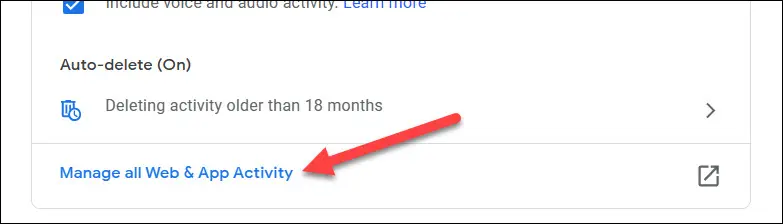
이제 Android 기기에서 방문한 모든 앱과 웹사이트를 포함하여 검색한 모든 항목의 목록을 볼 수 있습니다. 항목을 삭제하려면 오른쪽 상단 모서리에 있는 "X" 아이콘을 클릭하기만 하면 됩니다.
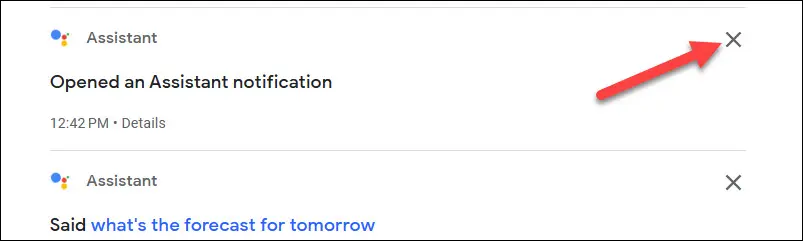
아주 쉽죠? 몇 가지 항목만 제거하는 또 다른 좋은 옵션은 Google 검색 기록의 마지막 15분을 삭제하는 것입니다.
Google에서 검색 기록을 자동으로 지우는 방법
Google에서는 myactivity.google.com의 "활동 제어" 대시보드에서 반복 주기로 검색 기록을 자동으로 삭제할 수 있습니다. Google 계정이 2020년 6월 이후에 생성된 경우 검색을 포함한 웹 및 앱 활동은 18개월 후에 자동으로 삭제됩니다.
먼저 myactivity.google.com으로 이동하여 '활동 제어'를 선택합니다.

그런 다음 '웹 및 앱 활동' 카드 하단의 '자동 삭제'를 클릭합니다.
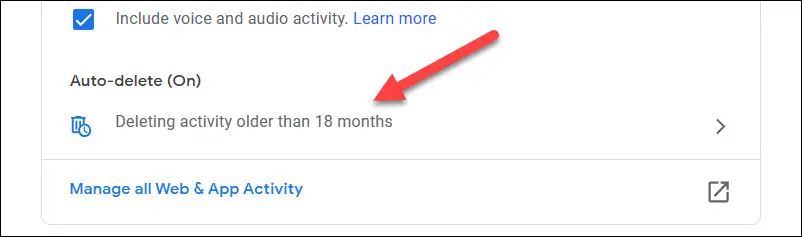
"다음보다 오래된 활동 자동 삭제"를 활성화하고 데이터를 삭제할 시기(3개월, 18개월 또는 36개월)를 선택합니다.
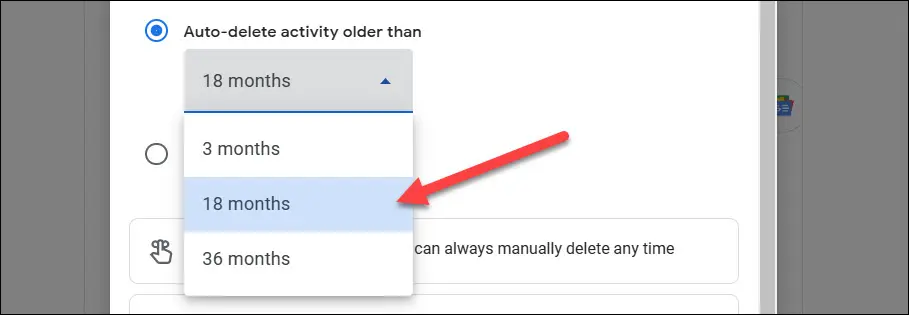
계속하려면 "다음"을 클릭하십시오.
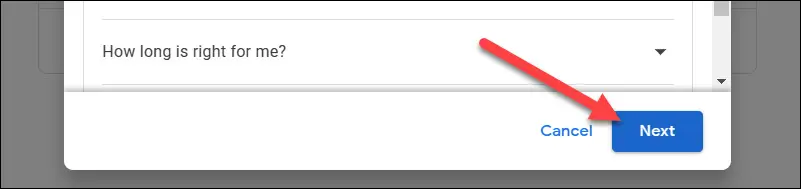
다음 화면에서는 위치 기록 및 YouTube 기록에 대한 자동 삭제를 설정하는 옵션도 제공합니다.
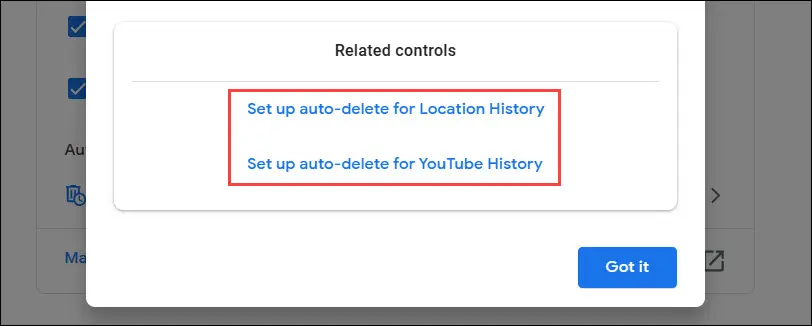
이것은 모두가 사용해야 하는 필수 Google 기능입니다. 대부분의 경우 누군가가 찾을 수 있도록 Google 검색 기록의 평생 로그를 계정에 보관할 이유가 없습니다.
브라우저 기록도 지우십시오.
위의 옵션은 Google 계정과 함께 Google 서버에 저장된 검색 기록을 삭제합니다. 다른 사람이 내 컴퓨터, 휴대전화 또는 태블릿에 액세스하여 내 검색 기록에 액세스하는 것이 걱정된다면 웹 브라우저 기록도 지워야 합니다. 귀하의 브라우저는 귀하가 액세스하는 다른 페이지의 주소와 함께 귀하가 액세스하는 Google 검색 페이지의 주소를 브라우저 기록에 저장합니다.
관련: 모든 브라우저에서 기록을 지우는 방법
Google은 무엇보다도 검색 결과를 맞춤설정하기 위해 검색 정보 및 기타 모든 서비스를 사용한다는 점에 유의하세요. 따라서 Google 계정에서 모든 과거 데이터를 체계적으로 지우는 경우 "개인화" 경험이 덜한 것을 알 수 있습니다.
